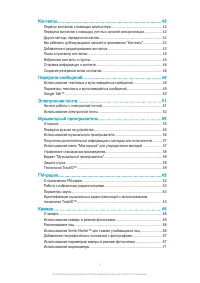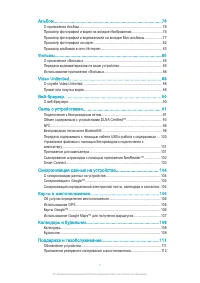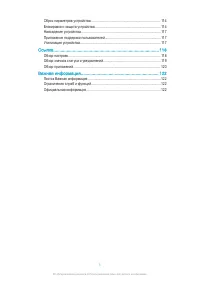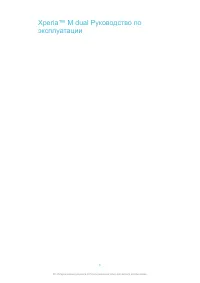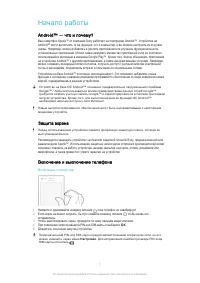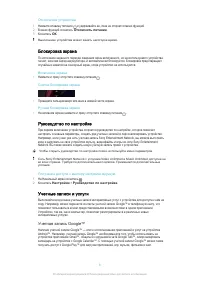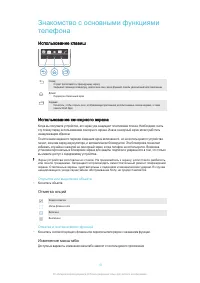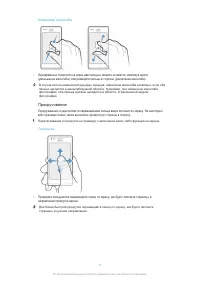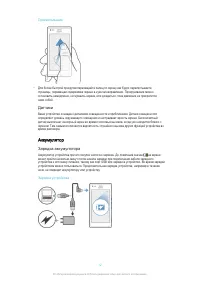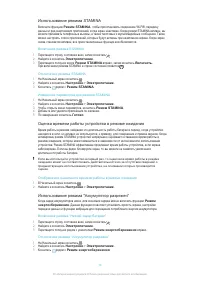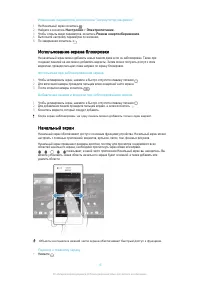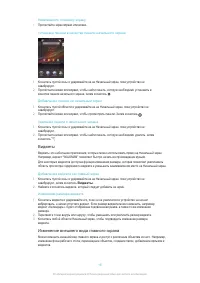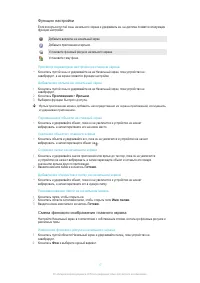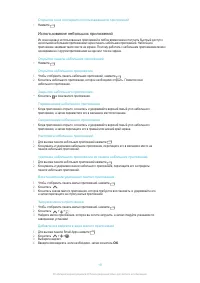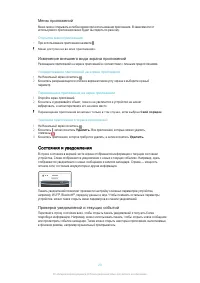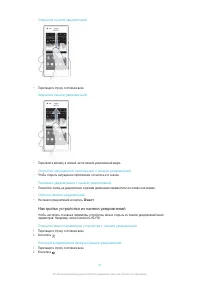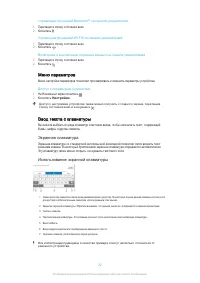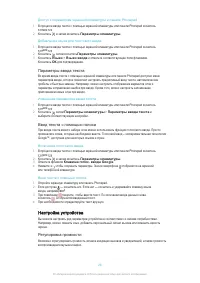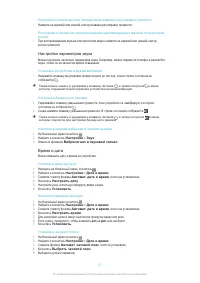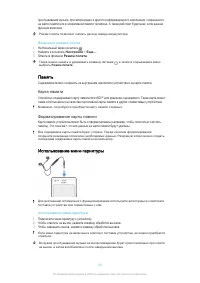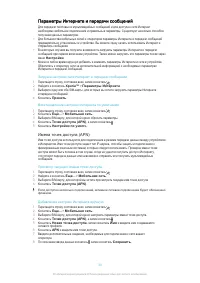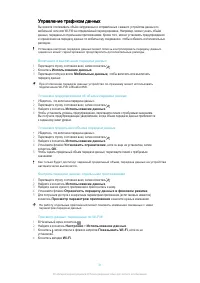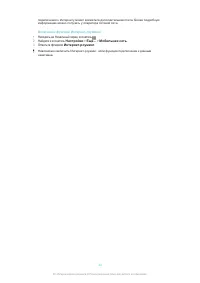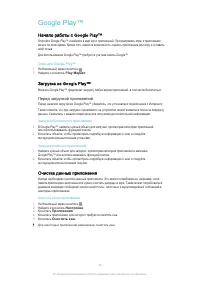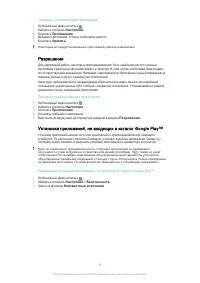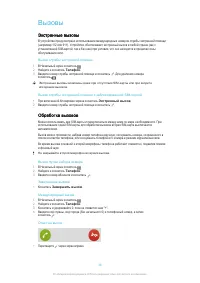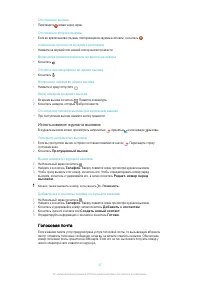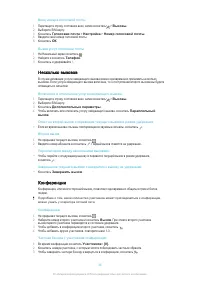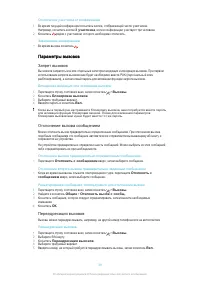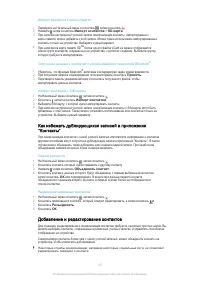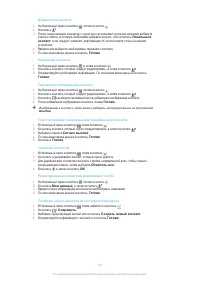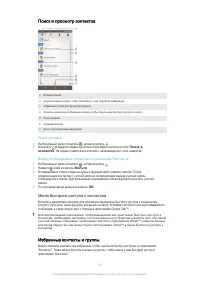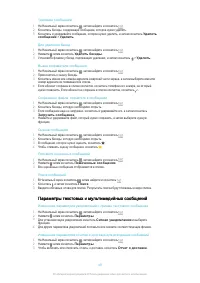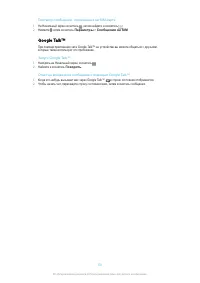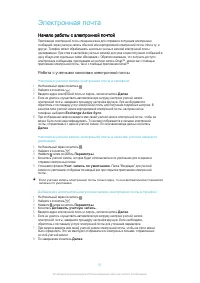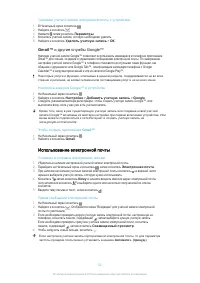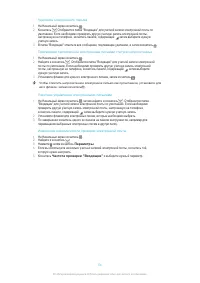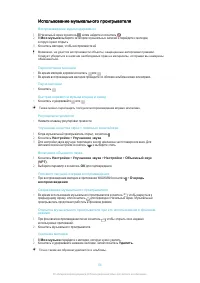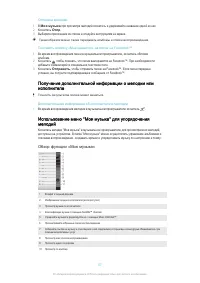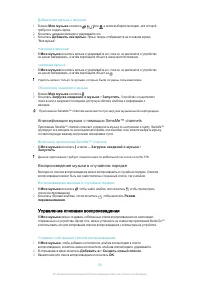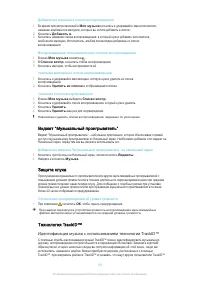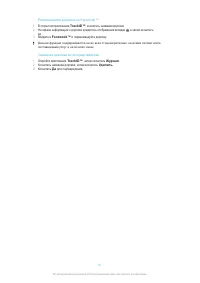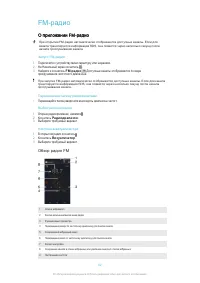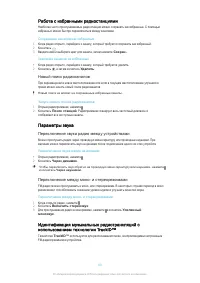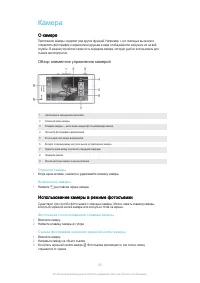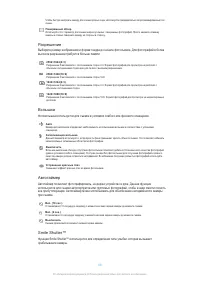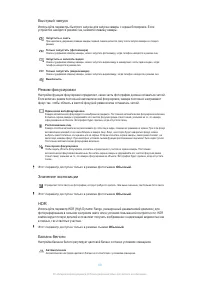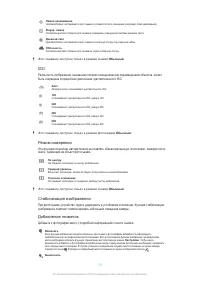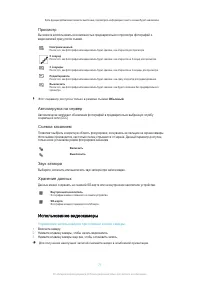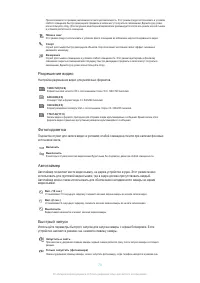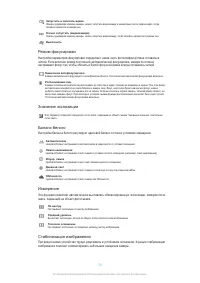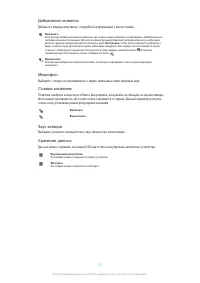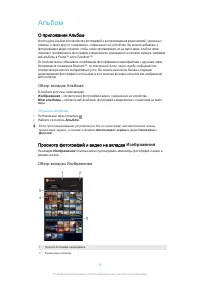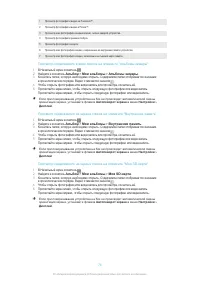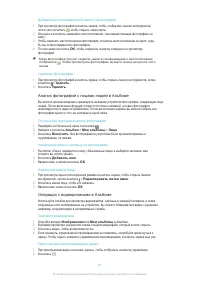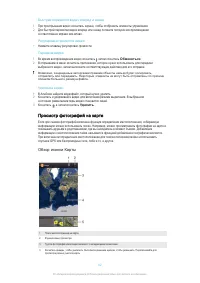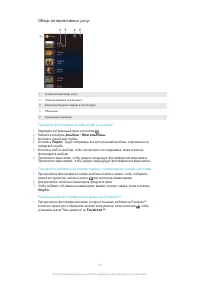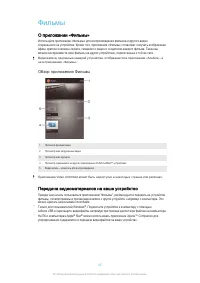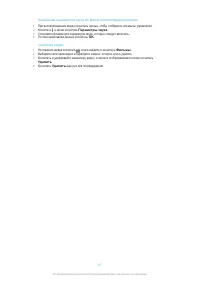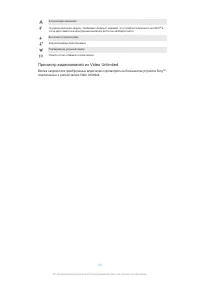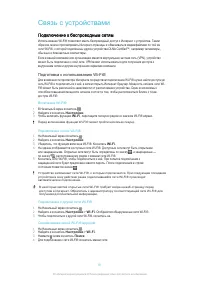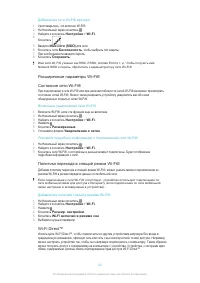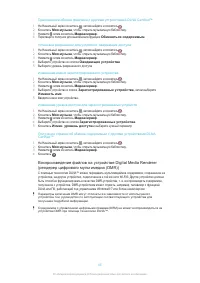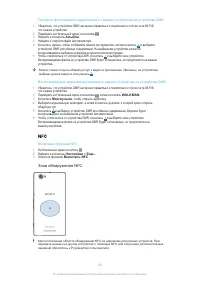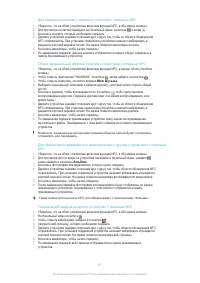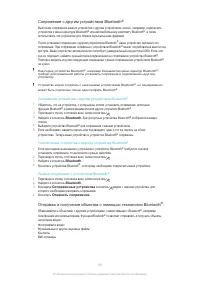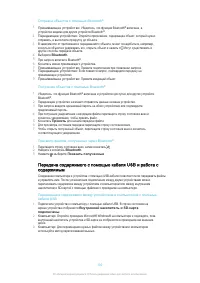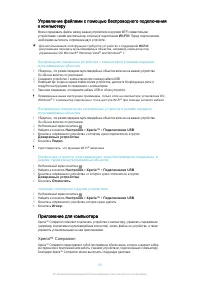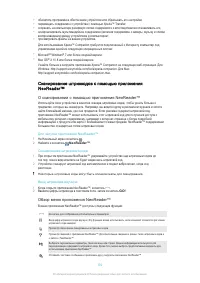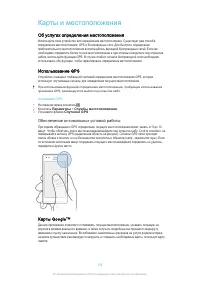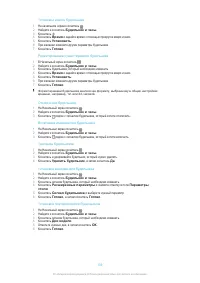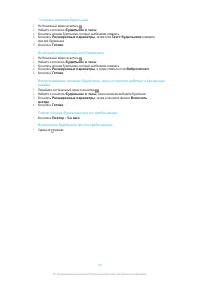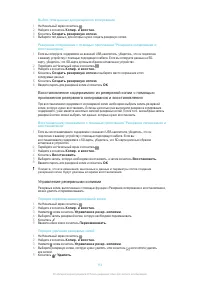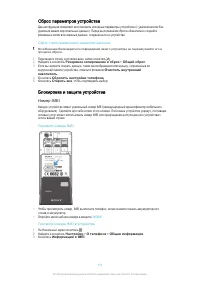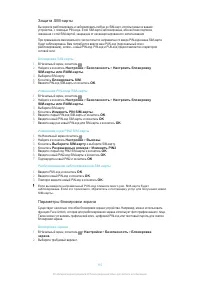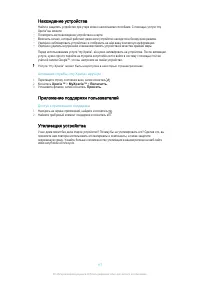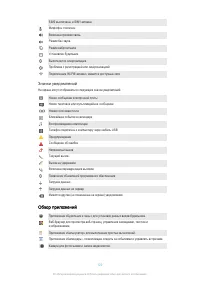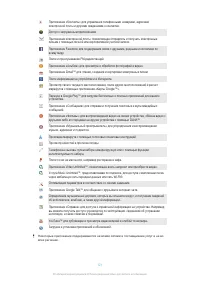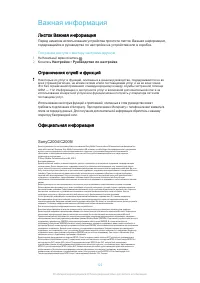Смартфоны Sony Xperia M dual (C2004/C2005) - инструкция пользователя по применению, эксплуатации и установке на русском языке. Мы надеемся, она поможет вам решить возникшие у вас вопросы при эксплуатации техники.
Если остались вопросы, задайте их в комментариях после инструкции.
"Загружаем инструкцию", означает, что нужно подождать пока файл загрузится и можно будет его читать онлайн. Некоторые инструкции очень большие и время их появления зависит от вашей скорости интернета.
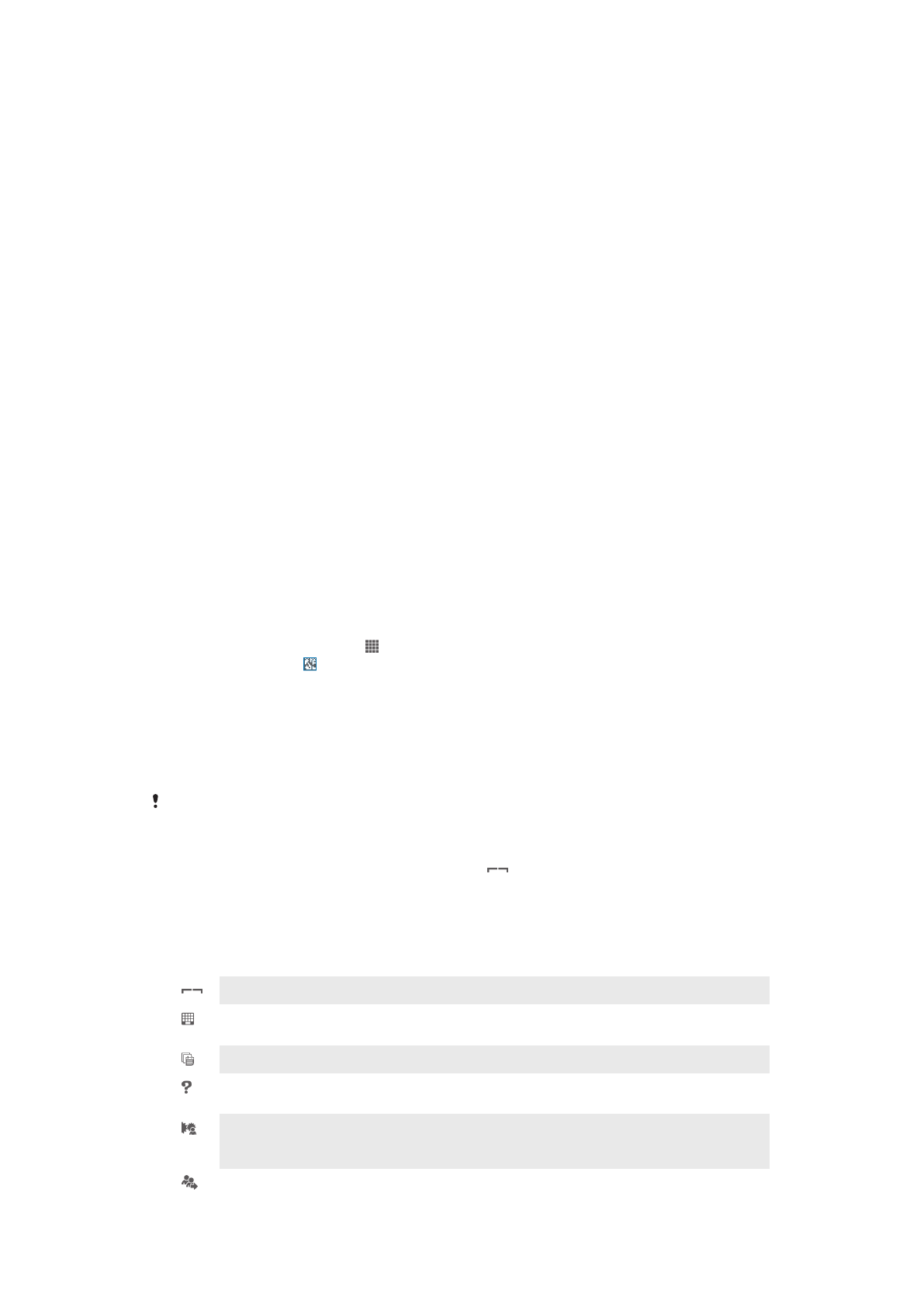
•
обновлять программное обеспечение устройства или сбрасывать его настройки;
•
перемещать содержимое с устройства с помощью Xperia™ Transfer;
•
сохранять на компьютере резервную копию содержимого и впоследствии восстанавливать его;
•
синхронизировать мультимедийное содержимое (включая содержимое с камеры, музыку и списки
воспроизведения) между устройством и компьютером;
•
просматривать файлы на вашем устройстве.
Для использования Xperia™ Companion требуется подключенный к Интернету компьютер под
управлением одной из следующих операционных систем:
•
Microsoft
®
Windows
®
7 или более поздней версии;
•
Mac OS
®
X 10.8 или более поздней версии.
Узнайте больше и загрузите приложение Xperia™ Companion на следующих веб-страницах. Для
Windows: http://support.sonymobile.com/tools/xperia-companion. Для Mac:
http://support.sonymobile.com/tools/xperia-companion-mac.
Сканирование штрихкодов с помощью приложения
NeoReader™
О сканировании с помощью приложения NeoReader™
Используйте свое устройство в качестве сканера штриховых кодов, чтобы узнать больше о
предметах, которые вы сканируете. Например, вы видите куртку в рекламном журнале и хотите
найти ближайший магазин, где она продается. Если реклама содержит штриховой код,
приложение NeoReader™ может использовать этот штриховой код для получения доступа к
мобильному интернет-содержимому, например к интернет-странице с более подробной
информацией о продукте или карте с ближайшими точками продажи. NeoReader™ поддерживает
большинство стандартных типов штриховых кодов.
Для запуска приложения NeoReader™
1
На Начальный экран коснитесь .
2
Найдите и коснитесь
NeoReader™
.
Сканирование штрихового кода
1
При открытом приложении NeoReader™ удерживайте устройство над штриховым кодом до
тех пор, пока в видоискателе не будет виден весь штриховой код.
2
Устройство сканирует штриховой код автоматически и подает вибросигнал, когда код
распознан.
Некоторые штриховые коды могут быть слишком малы для сканирования
.
Ввод штрихкода вручную
1
Когда открыто приложение NeoReader™, коснитесь
.
2
Введите цифры штрихкода в текстовом поле, затем коснитесь
GO!
Обзор меню приложения NeoReader™
В меню приложения NeoReader™ доступны следующие функции:
Коснитесь для отображения дополнительных параметров
Ввод цифр штрихового кода вручную. Эту функцию можно использовать, если возникают сложности при чтении
штрихового кода камерой
Просмотр списка ранее сканированных штриховых кодов
Просмотр сведений о приложении NeoReader™. Дополнительные сведения о разных типах штриховых кодов и
о работе с NeoReader™
Выберите персональные параметры, такие как язык или страна. Данная информация используется для
персонализации содержимого штрихового кода. Кроме того, можно выбрать предпочитаемые варианты для
использования приложения NeoReader™
Отправить текстовое сообщение и предложить другу загрузить приложение NeoReader™
102
Это Интернет-версия документа. © Печать разрешена только для частного использования.
Характеристики
Остались вопросы?Не нашли свой ответ в руководстве или возникли другие проблемы? Задайте свой вопрос в форме ниже с подробным описанием вашей ситуации, чтобы другие люди и специалисты смогли дать на него ответ. Если вы знаете как решить проблему другого человека, пожалуйста, подскажите ему :)